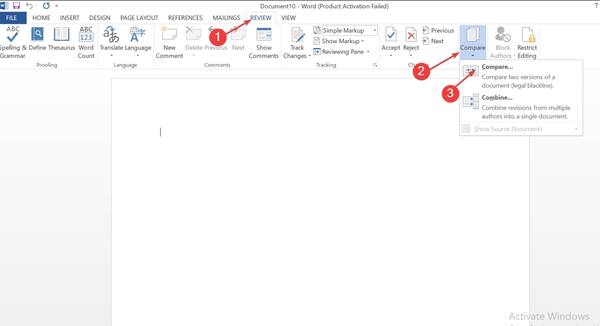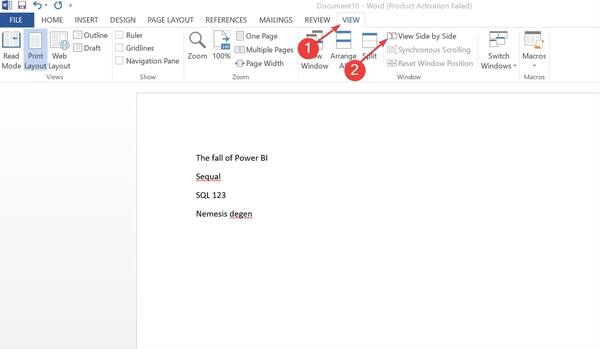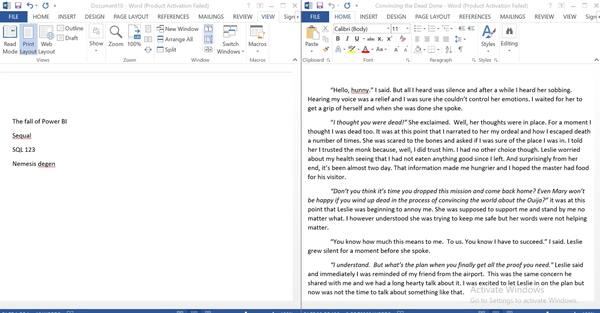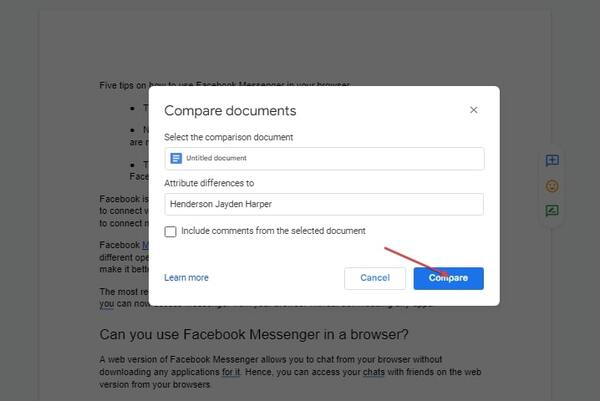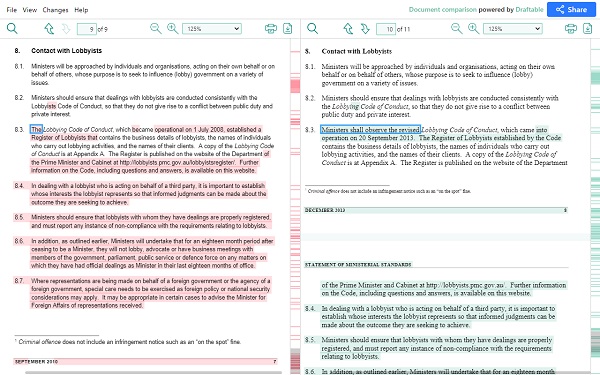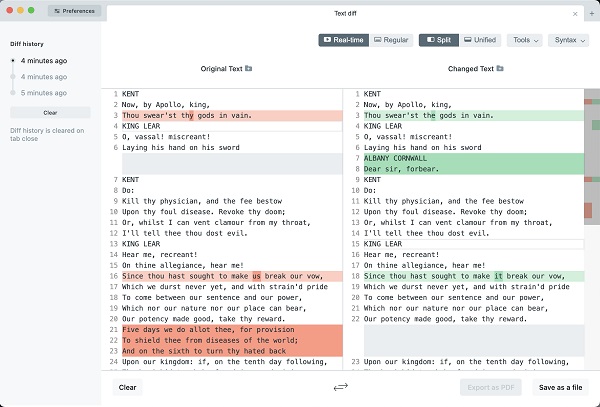تحتاج أحيانًا إلى مقارنة ملفي Word 📄 للعثور على أوجه التشابه والاختلاف. بالطبع ، قد تكون مقارنة ملفين بصريًا أمرًا صعبًا وتستغرق وقتًا طويلاً. هناك عدة طرق للقيام بذلك. في هذه المقالة من Nooh Freestyle ، سنذهب إلى فيديو تعليمي حول 5 طرق لمقارنة مستندين من Word.
كيفية مقارنة ملفين Word
كيفية مقارنة وثيقتين Word
هناك طرق مختلفة لمقارنة ملفين Word مع بعضهما البعض. يمكنك القيام بذلك في Word ، في الأدوات عبر الإنترنت وفي البرامج المختلفة. في هذه المقالة من Nooh Freestyle ، نعلم طرق مقارنة ملفين Word معًا. تابعنا من خلال متابعة هذا المقال.
مقارنة مستندين مختلفين في Word
لمقارنة ملفي Word ، افتح برنامج Word. انقر فوق علامة التبويب Review. ثم انقر فوق Compare. حدد Compare من القائمة التي تفتح.
حدد ملفك الأصلي من المربع الموجود أسفل Original document. إذا لم تتمكن من العثور على ملفك ، فانقر فوق رمز المجلد وانتقل إلى موقع تخزين الملفات وحدده. ثم حدد الملف الثاني في قسم Revised document.
في المربع Label Changes ، أدخل ما تريد أن يظهر بجوار التغييرات. ثم انقر فوق "OK" لرؤية نتيجة المقارنة.
سيؤدي هذا إلى فتح لوحة من أربعة أجزاء. في القسم الأوسط يمكنك رؤية المقارنة باللون الأحمر. بعد التحقق من التغييرات ، يمكنك الموافقة عليها أو رفضها. ثم احفظ الملف الجديد.
كيفية مقارنة ملفين في Word: الطريقة الثانية
لمقارنة مستندين في Word ، افتح ملفين في هذا البرنامج. ثم انقر فوق علامة التبويب عرض. انقر الآن على View Side by Side. سيؤدي هذا إلى فتح وثيقتين جنبًا إلى جنب.
عند فتح أكثر من مستندين ، ستفتح شاشة حيث يمكنك تحديد الملفات التي تريد مقارنتها. حدد الملف وانقر فوق "OK".
في هذه الطريقة ، يمكنك ببساطة قراءة ملفين جنبًا إلى جنب ، لكن لم يتم تمييز الاختلافات.
مقارنة نص ملفي Word في محرر مستندات Google
يمكنك أيضًا استخدام مُحرر Google Docs لمقارنة نص ملفي Word. افتح ملف Word في محرر Google Docs. ثم انقر فوق Tools وحدد Compare document.
انقر فوق My drive وحدد الملف التالي.
انقر فوق Attribute difference to the bar ثم حدد اسمًا للمقارنة. ثم انقر فوق Compare.
بعد المقارنة ستصلك رسالة بخصوص ذلك. انقر فوق Open لعرض المقارنة.
مقارنة بين وثيقتين Word مع Draftable
تعد أداة Draftable عبر الإنترنت أيضًا خيارًا جيدًا لمقارنة ملفي Word معًا. فقط افتح متصفحك وادخل هذا الموقع. ثم قم باستيراد ملفاتك وابدأ المقارنة. يحتوي هذا الموقع على برنامج يمكنك تثبيته على جهاز الكمبيوتر الخاص بك ومقارنته بدون الإنترنت. بمساعدة هذه الأداة ، يمكنك مقارنة ملفات PDF و Word و Excel و PowerPoint. بالإضافة إلى ذلك ، من الممكن مقارنة تنسيقات الملفات. يتم الإشارة إلى الاختلافات أيضًا بألوان مختلفة.
برنامج Diffchecker لمقارنة ملفين Word
تعد أداة Diffchecker عبر الإنترنت والبرامج خيارًا آخر للقيام بذلك. باستخدام هذه الأداة ، يمكنك أيضًا التحقق من الصور وملفات PDF والمجلدات الكبيرة. يمكنك تثبيت هذا البرنامج على أنظمة تشغيل Windows و Mac و Linux. بالنسبة للأداة عبر الإنترنت ، ما عليك سوى فتح الموقع في المتصفح.
لمعرفة كيفية بحث عن كلمات واستبداله بسهولة ، تأكد من قراءة 4 طرق سريعة للبحث عن الكلمات واستبدالها وحذفها في Word.
تعليقاتكم واقتراحاتكم؟
في هذه المقالة من Nooh Freestyle ، علمنا كيفية مقارنة ملفين نصيين لـ Word مع بعضهما البعض. ما الطريقة التي تستخدمها للتمييز بين ملفين نصيين في Word؟ يرجى مشاركة تعليقاتك واقتراحاتك معنا في قسم التعليقات.